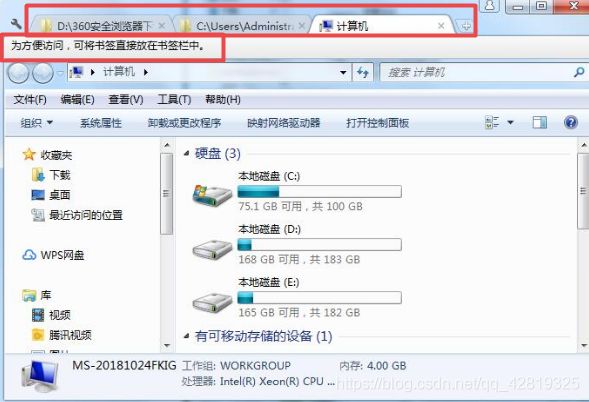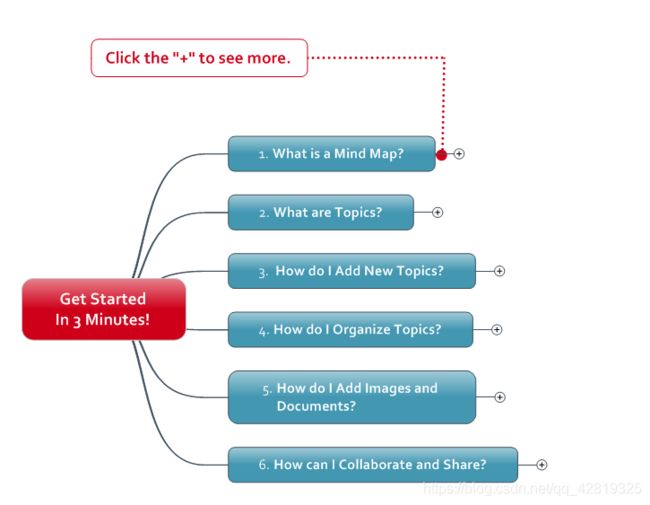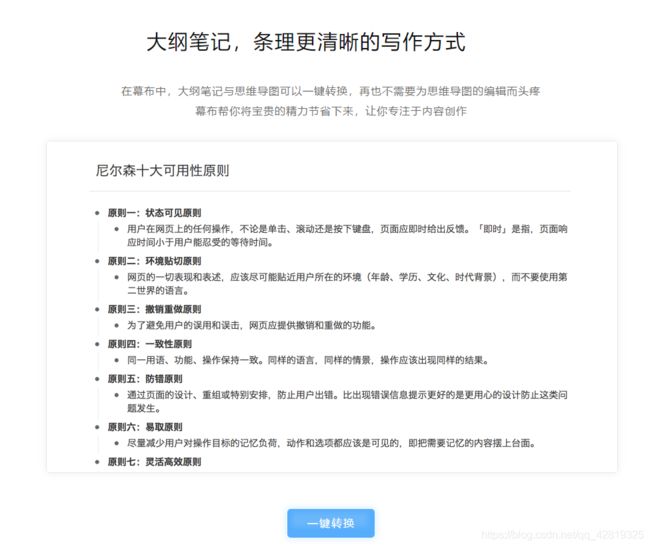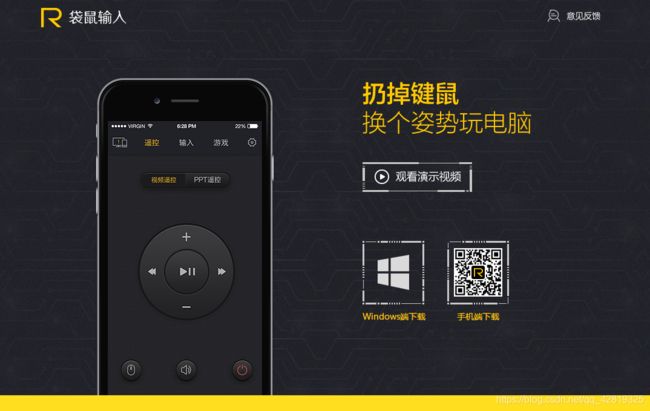超级强烈推荐二十个超超超超超超超超超超超级极致走心的工具(呕心沥血搜寻到)
目录
-
- 1.Everything(文件搜索工具)[1.41MB]
- 2.Listary(本地文件搜索神器,用everything还是listary)
- 3.Q-Dir(多窗口文件整理工具)[792KB]
- 4.Clover(Clover给资源管理器加上类似Chrome的标签 )[12.4MB]
- 5.QuickLook(空格键预览文件工具 - 让 Windows 也能拥有 Mac 一样的实用功能)[44.8MB]
- 6.思维导图(XMind ,MindManagerr)
- 7.有道云笔记|5000万用户的选择
- 8.幕布- 极简大纲笔记 | 一键生成思维导图
- 9.速盘SpeedPan - 真正免登录的度盘资源下载加速器
- 10.Beyond Compare 4 - 码农神器 [23.8MB]
- 11.Source Insight4 - 码农神器 [21MB]
- 12.袋鼠输入 - 扔掉键鼠,换个姿势玩电脑
- 13.Quicker - 快速的启动器,多适用于办公。(办公自动化)
- 14.Ditto 增强版的剪贴板软件,截图也可以记录
- 15.FastStone Capture - 截图工具、可录GIF(免安装)
- 16.Geek Uninstaller 免费的专业卸载软件,免安装
- 17.Wox 一款免费、开源的良心快捷启动工具(插件支持Everything)
- 18.WGestures 免费开源的鼠标手势软件
- 19.小黄条便签
- 20.Fences 使用栅栏自动组织桌面快捷方式和图标
黑色字是推荐理由。
紫色字是使用体验。
1.Everything(文件搜索工具)[1.41MB]
Everything 具有其超快的搜索速度,附在鼠标右键菜单栏中,键入搜索词,所有匹配的文件或文件夹都会实时显示
几乎没有缺点,首次打开当前目录的话,会极短时间更新下数据库,之后再打开就不会再更新,对于搜索文件必备之选。
![]()
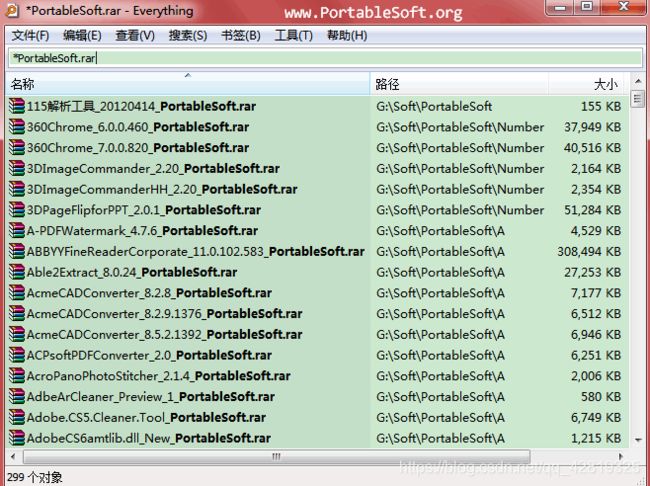
2.Listary(本地文件搜索神器,用everything还是listary)
everything的功能比较集中,都是本地文件非常简单地搜索。 listary功能比较复杂。总之,everything更侧重于文件搜索,listary则侧重于文件定位,前者适合大部分的电脑党,后更适合文件管理的深度用户。
看用户体验,各位选择适合的食用,listary特别一点就是任何界面都可以双击 Ctrl 键,即可调出搜索框。
个人比较喜欢Wox + everything的组合,关于Wox 详见第十七工具。


3.Q-Dir(多窗口文件整理工具)[792KB]
Q-Dir特别适合用户频繁在各个文件夹中跳转进行复制粘贴的文件归档操作,如果你的电脑硬盘中文件已经凌乱无章难以归类的话,建议你使用该软件进行高效率的整理。
最多支持四窗口,对于切换目录处理IDE及tolls,很方便,不用来回切换文件夹,节省时间效率。体验OK,缺点最多四窗口,不可多。
4.Clover(Clover给资源管理器加上类似Chrome的标签 )[12.4MB]
1.方便的 Tab 页功能
要掌握功能强大,操作简单的标签页,只需记住Ctrl+T新开页面,Ctrl+W关闭页面,Ctrl+Tab切换页面,工作效率提高何止一倍!
2.操作系统无缝集成
Clover 通过插件的形式集成到 Windows Explorer,保留您通常的使用习惯,无需学习新的文件管理操作,马上就可以使用啦。
3.快如闪电的书签栏
按Ctrl+D添加当前路径,或者直接将文件夹拖入书签栏。再也不用到处寻找要访问的文件夹了,瞬间到达。
功能类似Q-DIr,不同于Clover类似浏览器添加标签页的形式,用于打开文件夹,对于需要很多排列的需求可以选择Clover。而且可以添加书签,常用目录快速到达。注意部分安装包有弹窗广告,可参考本文下链接食用。
5.QuickLook(空格键预览文件工具 - 让 Windows 也能拥有 Mac 一样的实用功能)[44.8MB]
macOS 上有一个非常受欢迎的功能特性——空格键快速预览,你只要选中文件,按下键盘的空格键,即可立即预览文件的内容,而不必等待任何软件启动加载,非常高效实用。
然而在 Windows 上并没有这么方便的原生功能,以至于习惯了 Mac 再回到 Windows 的同学很不适应。异次元曾推荐过 Seer,它可以为 Win 增加与 Mac 相似的空白键快速预览功能。而今天推荐的开源、免费的「QuickLook」 工具,则可能是这类工具中更好的选择
免费的文件快速预览辅助工具,可以将 macOS 广受好评的“空格预览”功能带到 Windows 桌面!支持图片、音视频、文档、代码、压缩包等内容,可让用户在使用 Windows 系统时也能获得与 Mac 同样高效快速便捷的文件预览体验
补充:可能不支持Clover、Q-Dir上浏览。
6.思维导图(XMind ,MindManagerr)
思维导图相信大家都知道,这里推荐两个优秀大众款。
7.有道云笔记|5000万用户的选择
这里就直说了,强烈推荐的一款云端笔记记录软件。下载同款APP,手机随便拍记写,随时同步。PC端体验更强,分类文件夹,目录,截图等等。同样支持思维导图,其他word、pdf、txt等上传笔记,或者笔记导出PDF等等,强推。
8.幕布- 极简大纲笔记 | 一键生成思维导图
这款类似有道云的笔记软件,有自己的特色,极简大纲风格很受欢迎,我比较喜欢幕布配合有道云一起食用。书写风格简易,可以一键生成当前笔记的思维导图,一款冷门但是干货的清秀小东东,一定会有特别的人喜欢这款风格,哈哈。
9.速盘SpeedPan - 真正免登录的度盘资源下载加速器
用于破解某盘的限速,用来下载很多某盘的文件,可以十几M的速率下载,相信大家都知道。提示最后分享连接下载,不然可能会被查到限速(限速后大概几个小时后就没事了)。
10.Beyond Compare 4 - 码农神器 [23.8MB]
相信大家都知道,这里不说功能了。同时,大家可以借助SVN建立本地仓库管理代码,或者GIT管理本地仓库,可以达到更优秀的体验,但是注意,要建立本地库,不用推什么东西到远程仓库。
11.Source Insight4 - 码农神器 [21MB]
同样一款查看代码的神器,不多说功能。多说一句,这个看函数依赖的功能特别好用。如下图右下角的显示。
这里放的是SL 2.6的图,请使用version 4,体验更佳。

12.袋鼠输入 - 扔掉键鼠,换个姿势玩电脑
用于PPT翻页时,手机直接遥控,可以远离鼠标键盘,专心演讲。
13.Quicker - 快速的启动器,多适用于办公。(办公自动化)
一个快速的启动器,跟苹果手机上的捷径功能差不多。快速的打开某个软件,或者一键完成提前设置好的一系列动作,像批量复制多个文件名。用的好,会很适合办公自动化。

14.Ditto 增强版的剪贴板软件,截图也可以记录
一个增强版的剪贴板软件。它可以把你复制的内容先保存下来,然后统一的进行粘贴操作。使用非常简单,你只要在运行它的状态下复制内容,完毕后点击 Ctrl+~ 键就可以查看内容,选择粘贴。功能虽然简单,但用处却很多。
例如:快速批量发送截图
15.FastStone Capture - 截图工具、可录GIF(免安装)
FastStone Capture 是经典好用的屏幕截图软件,还具有图像编辑和屏幕录制两大功能,可以捕捉全屏图像,或者活动窗口、窗口内的控件对象截图、支持手绘区域自由截图,或者滚动窗口等等,支持所有主流图片格式。FastStone 捕获可保存为 BMP、GIF、JPEG、PCX、PNG、TGA、TIFF 和 PDF 格式的文件。FastStone Capture 已经支持固定区域截图和重复上次截取功能,也增强了滚动窗口截图性能,支持到各大浏览器的最新版本。
免安装,对于图片,GIF,这样有需求的,可以尝试。
截取图片之后可以「到编辑器」进行图片编辑

注:免安装,直接打开。[发送桌面快捷方式]


FastStone Capture还有个非常好用的屏幕录制功能。可以选择全屏,或者窗口录制。可以录制麦克风和系统的声音。还有配套的快捷键来控制播放和停止。

16.Geek Uninstaller 免费的专业卸载软件,免安装
Geek Uninstaller是一个免费的专业卸载软件,采取深而快的扫描方式,卸载后能清除掉多余的文件(如残留的注册表)。软件功能非常强大,界面简洁明晰、操作方便快捷,设计得很人性化,很适合深受3某0,电脑某管家套路而再不愿意装它们的小伙伴,它还是免安装的哦。
免安装,自动清除多余信息,不怕残留。很强。
17.Wox 一款免费、开源的良心快捷启动工具(插件支持Everything)
一个功能齐全的启动器,可以在您键入时访问程序和网络内容。从那以后变得更有生产力。
不同于Everything的是,Wox可以结合各种插件来集合功能。同时Wox支持Everything插件。任何界面,Alt+Space呼出Wox,小黑框帮你便捷工作。
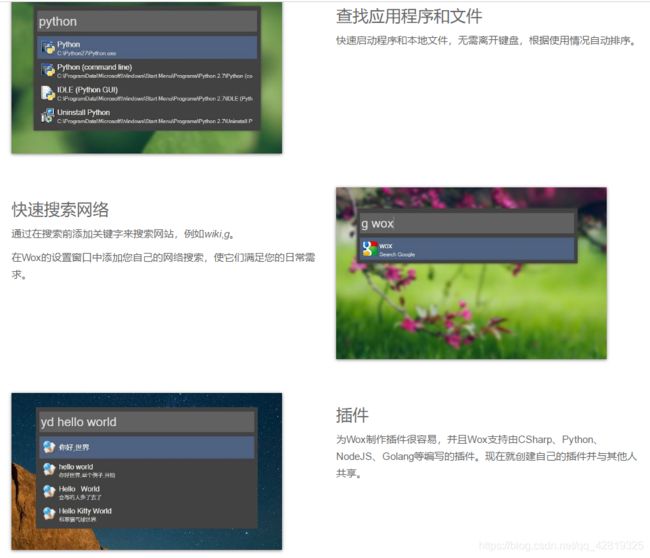
这里强力推荐几个我常用的插件,集成自己常用的小插件到Wox绝对丰富便捷。键入快捷词+内容,直接回车使用。
俗话说工具用的好,下班走得早。
1.Everything,其实这个不是插件,需要安装Everything,但是可以在Wox兼容其功能,不过补全功能有略微残缺,如果注重搜索文件定位还是直接使用Everything较好。
默认呼出方法:*号+要搜索的文件


2.有道翻译,一行命令安装。
默认呼出方法:yd+空格+需要翻译的文字或英文即可


3.百度/谷歌,无需插件。
默认呼出方法:bd/g+空格+内容


4.剪切板历史,插件可以查看历史复制的文字,支持快速匹配。
默认呼出方法:cd+空格+(如需快速匹配的内容片段)

5.计算器,无需插件。
默认呼出方法:直接输入算式

注:官网支持256+的插件,所有插件一行代码直接安装,更多就不一一列举了。

18.WGestures 免费开源的鼠标手势软件
使用电脑新姿势之鼠标手势,新世界的大门向你打开。 Wgestures是一款免费开源的鼠标手势软件,作用于windows系统上,几乎涵盖所有的windows程序。 通过鼠标的上滑、右滑、左滑、下滑等手势就可以实现复制、粘贴等操作,极大地提高我们的效率。 上手确实有些不习惯,但是熟悉了之后就可以起飞了。
19.小黄条便签
小黄条便签是Todo类型应用中的新秀,简单干净、方便实用,无推送、无广告、无红点,不主动打扰。 该类型的应用跨平台是刚需,我们需要及时在不同设备进行任务查看,小黄条在ios、android、win下都有,win上的嵌入式、透明化背景设计比较美观。
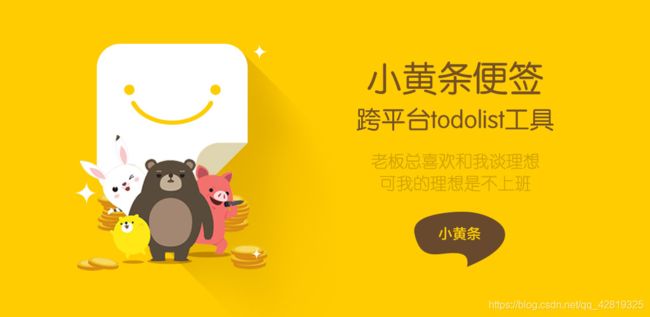
任务记录云端存储永不丢失,任务支持简单排序,可对重要的任务设置“置顶”。 已完成的任务按天归档,方便快速回顾本周主要工作,高效输出工作周报。
20.Fences 使用栅栏自动组织桌面快捷方式和图标
Fences3可以在桌面上建立大小自定义的栅栏,区块呈现的是半透明的状态,看起来比较的简洁清爽。用户可以将不同的图标放入这个栅栏中,简单明了的分类和组织你桌面的图标,当你需要找自己想要使用的软件时,可以去对应的栅栏搜索查看。Fences3对于栅栏的创建也非常的简单,只需要鼠标右键在桌面上拖动画出一个矩形就可以创建一个全新的栅栏了。
另外Fences3还提供了一个非常有意思的功能:当你双击桌面时,可以隐藏桌面所有的图标,再次双击桌面,显示所有的图标。对于喜欢简洁风格,不喜欢桌面壁纸被挡住的用户来说,简直是一个神器。
对于喜欢配置栅栏区块的桌面风格,可以尝试,目前这个是国外收费的软件,破解安装及流程可以私聊,网盘连接易封。同时,Fences会记录你的桌面快照,可以一键恢复之前的桌面配置。体验效果可以,多种方式配区,让你的桌面整洁,工作区独立,便捷效率。